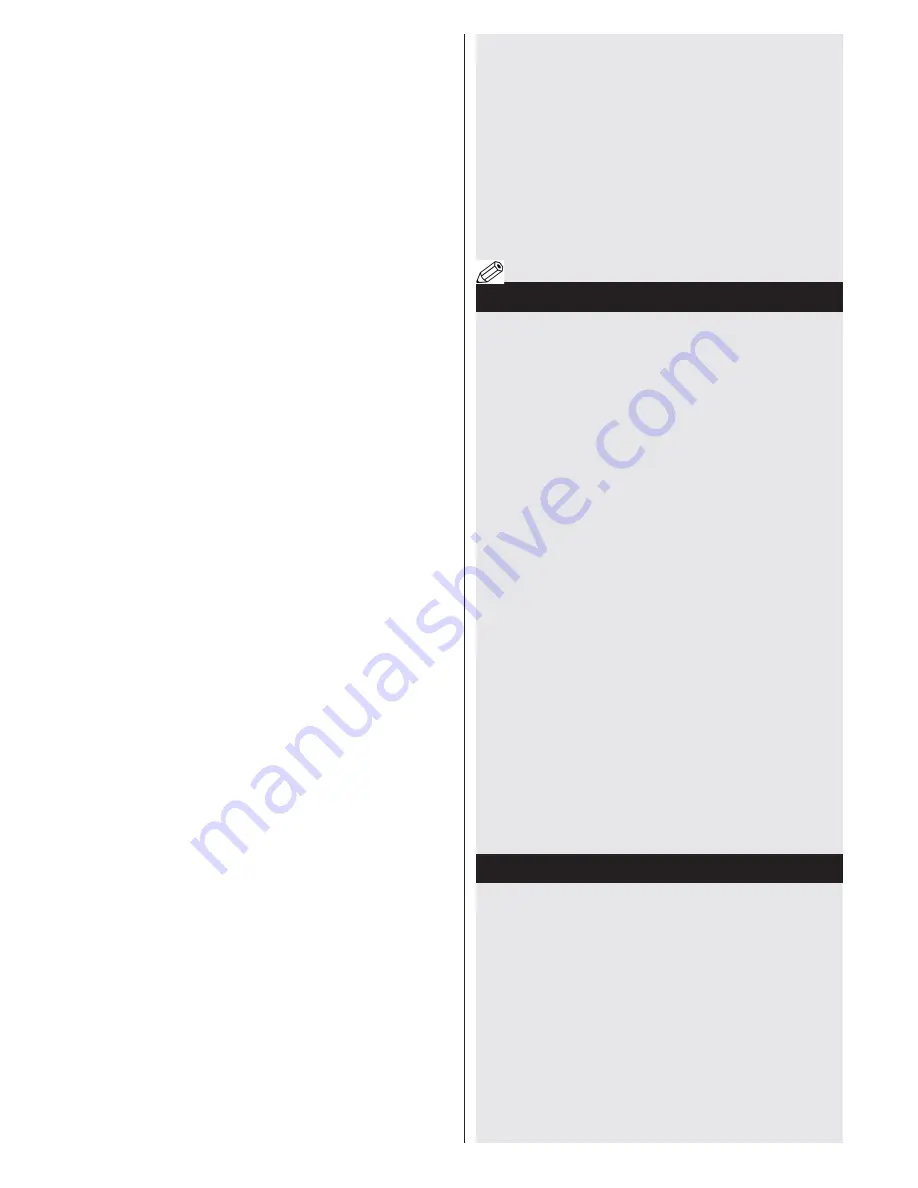
Türkçe
- 17 -
• Etrafta SSID’si aynı olan başka modemler varsa
modeminizin SSID’sini değiştirmelisiniz. Aksi
durumda bağlantı sorunlarıyla karşılaşabilirsiniz.
Eğer kablosuz bağlantıda sorunlar yaşarsanız bunun
yerine kablolu bağlantıyı kullanınız.
Kablosuz Cihaz Ayarlarının
Yapılandırılması
Wi-Fi özelliğini etkinleştirmek için, Ağ Ayarları
menüsünde
Ağ Tipi
için
Kablosuz Cihaz
seçimini
yaparak iletişimi başlatınız.
Kablosuz ağları aramak için
SARI
tuşa basınız.
Kullanılabilir ağların bir listesi görüntülenecektir.Lütfen
listeden istediğiniz ağı seçiniz.
Not:
Eğer modem N modunu destekliyorsa, N modu
için ayar yapmalısınız.
Eğer seçilen ağ bir şifre ile korunuyorsa lütfen sanal
klavyeyi kullanarak doğru şifreyi girin. Bu klavyeyi
gezinme tuşları
aracılığıyla kullanabilir ve uzaktan
kumandadaki
OK
tuşuna basabilirsiniz.
IP adresi ekranda görüntülenene kadar bekleyiniz.
Bu, bağlantının kurulduğu anlamına gelir. Kablosuz ağla
olan bağlantıyı kesmek için
OK
tuşuna basınız.
Menü sekmeleri arasında sol/sağ tuşlarını kullanarak
gezinebilirsiniz. Diyalogun alt kısmındaki yardım çubuğu
kullanmak isteyebileceğiniz özellikleri gösterir. İnternet
bağlantı hızınızı kontrol etmek için
MAVİ
tuşa basınız.
Gelişmiş moda geçmek için
YEŞİL
tuşa basınız, ayarları
düzenlemek için
OK
tuşuna basınız.
Sinyal gücünü kablosuz cihaz modunda ağ ayarları
menüsünü kullanarak kontrol edebilirsiniz.
Diğer Bilgiler
Yapılandırma Durumu
: Wi-Fi durumunu bağlı ya da
bağlı değil olarak görüntüler.
IP Adresi
: Geçerli IP adresini görüntüler.
Ağ İsmi
: Bağlı ağların isimleri görüntülenecektir.
Kaydedilen Wi-Fi Profilerini Silmek
Kablosuz cihaz seçimi menüsünde iken
KIRMIZI
tuşa
basarsanız kaydedilen profiller silinecektir.
Cep Telefonunuzla WiFi aracılığıyla Bağlantı
Kurmak
• Eğer cep telefonunuz WiFi özelliğine sahipse, bir
router (yönlendirici) ile WiFi bağlantısını kullanarak
cep telefonunuz ile TV’nizi birbirine bağlayabilir ve
telefonunuzdaki içerikleri görüntüleyebilirsiniz. Bunun
için, cep telefonunuzda uygun bir paylaşım yazılımı
yüklü olmalıdır.
• Router’ınızı (yönlendiricinizi) yukarıdaki Kablosuz
Bağlantı bölümünde anlatılmış olan adımları takip
ederek bağlayınız.
• Bundan sonra, cep telefonunuzu router (yönlendirici) ile
bağlayınız ve cep telefonunuzdaki paylaşım yazılımını
çalıştırın. Sonra, TV'niz ile paylaşmak istediğiniz dosyaları
seçiniz.
• Eğer bağlantı düzgün bir şekilde kurulursa, TV’nizin
Ortam Tarayıcısı aracılığıyla cep telefonunuzun
paylaşılan dosyalarına erişebilirsiniz.
• Ortam Tarayıcısı menüsüne girin, oynatım cihaz seçimi
menüsü görüntülenir. Cep telefonunuzu seçiniz ve
devam etmek için
OK
tuşuna basınız.
• Sanal uzaktan kumanda uygulaması akıllı telefon
uygulamasının yüklemesinden sonra kullanılabilir.
Bu uygulama bütün akıllı telefonları desteklemez.
Not:
Bu özellik bazı cep telefonlarınca desteklenmeyebilir.
Kablosuz Ekran
Kablosuz Ekran, Wi-Fi Alliance tarafından sunulan,
video ve ses akışı için bir standarttır. Bu özellik TV’nizi
bir görüntüleme cihazı olarak kullanabilmenize olanak
sağlar.
Mobil cihazlar ile seçeneğini kullanarak
Grafik, video ve ses dahil olmak üzere mobil cihazınız
ve TV’niz arasındaki ekran paylaşımlarına imkan
veren farklı standartlar mevcuttur.
Eğer TV’niz dahili WiFi özelliğine sahip değilse, önce
kablosuz USB dongle cihazını TV’nize takınız.
Sonra uzaktan kumanda üzerindeki
Kaynak
tuşuna
basınız ve
Wireless Display
kaynağına geçiş yapınız.
TV’nizin bağlantıya hazır olduğunu gösteren bir ekran
görünecektir.
Mobil cihazınızda bulunan paylaşım yazılımını açınız.
Bu uygulamalar her marka için farklı isimlere sahiptir,
detaylı bilgiler için lütfen mobil cihazınızın kullanım
kılavuzuna başvurunuz.
Cihazları taratınız. TV’nizi seçtikten ve bağlandıktan
sonra, cihazınızın ekranı TV’nizde görüntülenecektir.
Not:
Bu özellik sadece mobil cihaz bu özelliği desteklediği
takdirde kullanılabilir. Tarama ve bağlanma işlemleri
kullandığınız programa bağlı olarak farklılık gösterebilir.
Android tabanlı mobil cihazlarda yazılım versiyonu olarak
V4.1.2. veya üzeri bulunmalıdır.
DLNA Ağ Servisinin Kullanımı
DLNA (Digital Living Network Alliance) dijital elektronik
cihazlarının görüntüleme işlemini kolaylaştıran ve
bunları bir ev ağında daha rahat kullanılabilir yapan
bir standarttır. Daha fazla bilgi için www.dlna.org web
sitesini ziyaret edin.
DLNA standardı ev ağınıza başlı DLNA medya
sunucusunda kayıtlı bulunan fotoğraf, müzik ve videoyu
görüntülemenize ve oynatmanıza olanak verir.
1. Nero Media Home Kurulumu
Sunucu programı PC’nizde yüklü değilse DLNA
fonksiyonu kullanılamaz. Lütfen verilen Nero Media
Home programını PC’nize yükleyin. Kurulum hakkında
Summary of Contents for 65FA7500
Page 1: ...TELEViZYON KULLANIM KILAVUZU SMART 32HA7000 32 LED TV OPERATING INSTRUCTIONS...
Page 56: ......
Page 57: ......
Page 58: ......
















































